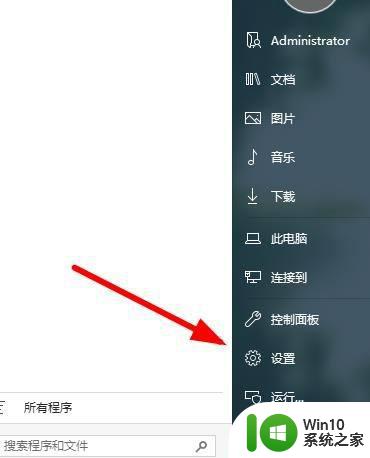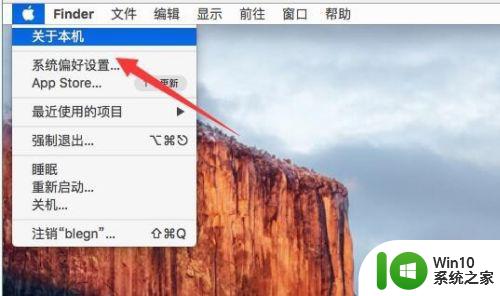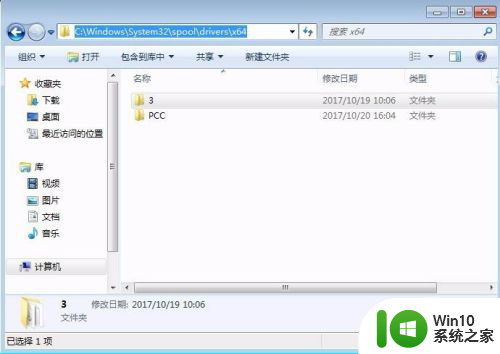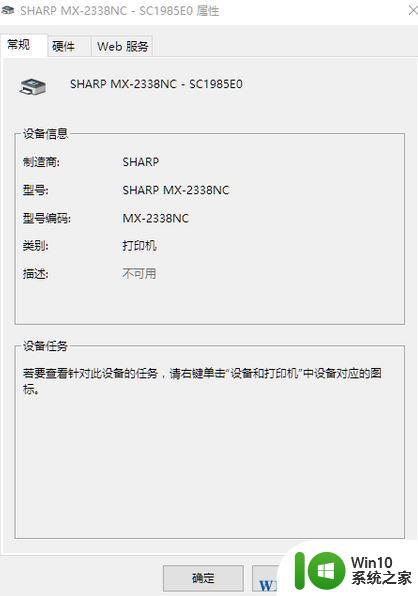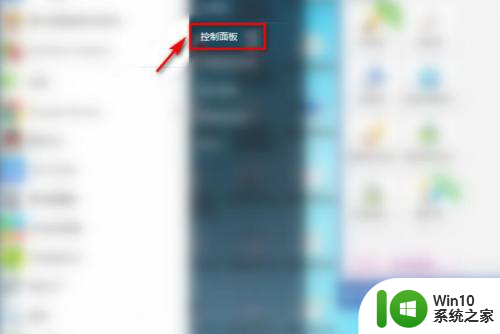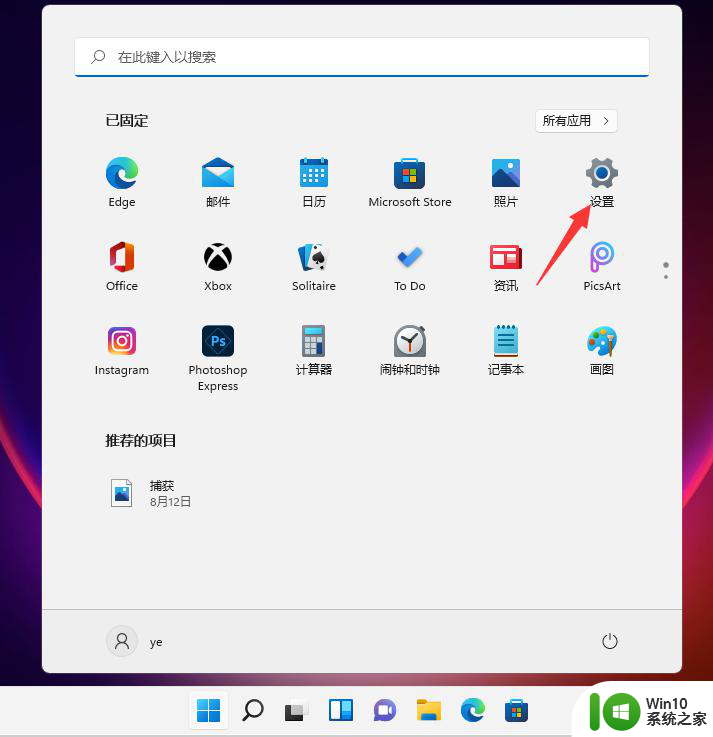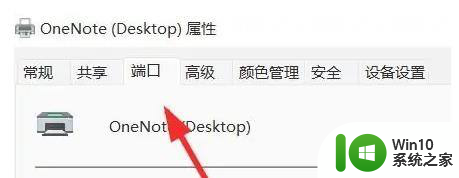win10打印驱动删除 win10打印机驱动卸载步骤
Win10打印驱动删除是一个常见的操作,有时候我们需要卸载打印机驱动来解决一些打印问题,在Win10系统中,卸载打印机驱动并不复杂,只需要按照简单的步骤操作即可完成。接下来我们来看一下win10打印驱动删除的具体步骤。
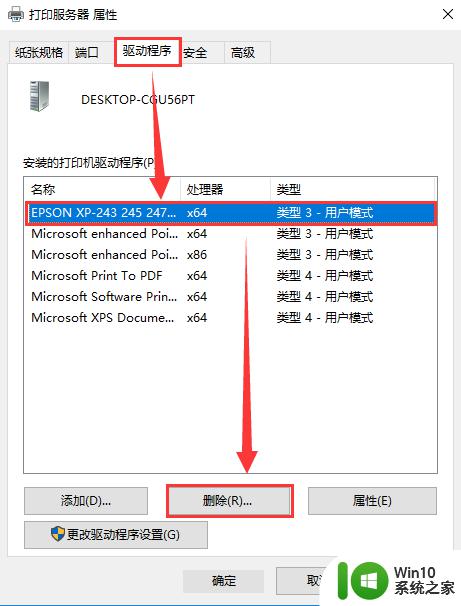
win10系统打印机怎么卸载的步骤:
1、双击桌面上的【计算机】,弹出来窗口点左上角【计算机】;
2、选择【打开控制面板】是进来后点【设备和打印机】;
3、击一下要删除的打印机,再点上面的【打印服务器属性】;
4、选择【驱动程度】,点击我们要删除驱动的打印。再点【删除】,选择【删除驱动程序和驱动程序包】再点确定,弹出来的窗口我们不管它,点【是】即可!
倘若遇到这种情况,故障机器原是Win7系统升级到Win10的家庭版。打印机无法打印,打印作业取消不了,打印机无法删除的现象的话则可以
先win+R键后输入services.msc后回车,进入服务后手动停止printspooler的服务。然后再到C:\Windows\System32\spool\PRINTERS这个路径把里面的文件全部清理掉。完成后再进行删除基本上可以有效解决!
以上就是win10打印驱动删除的全部内容,如果遇到这种情况,您可以按照以上步骤解决,非常简单快速。